Зміст
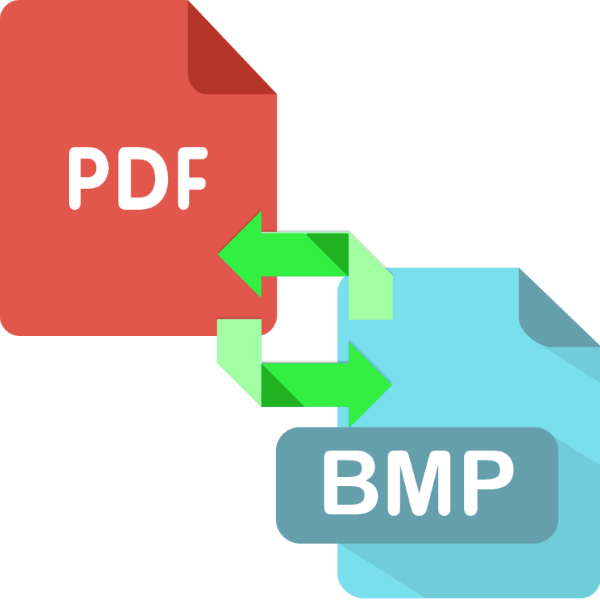
У деяких випадках може знадобитися конвертувати файли електронних публікацій PDF у файли точкових зображень BMP, наприклад, для редагування або графічного редагування. Сьогодні ми розповімо вам про способи проведення цієї процедури.
Методи перетворення PDF у BMP
Перетворити ПДФ-документ в БМП-картинку можна за допомогою спеціальної програми-конвертера. З нескладними документами може впоратися просунутий графічний редактор. Відзначимо, що в системних засобах Windows ПО для такого перетворення відсутня, тому без сторонніх рішень не обійтися.
Спосіб 1: Tipard Free PDF to BMP Converter
Як ми вже згадували вище, перетворити документи з одного формату в інший можна за допомогою спеціалізованої програми-конвертера. Найкраще для нашої мети підходить невелика програма Free PDF to BMP Converter від компанії Tipard.
Завантажте останню версію Free PDF to BMP Converter з офіційного веб-сайту
- Запустіть програму. Клацніть по " Файл» і виберіть «Add File(s)…» .
- Відкриється діалогове вікно " провідника» . Пройдіть в ньому до директорії з вашим PDF-файлом, виділіть його і натискайте »відкрити" .
- Документ буде завантажений у програму. Праворуч доступний попередній перегляд, в центральній частині вікна – Властивості.
- Внизу вікна присутні настройки конвертації. Перевірте формат (BMP встановлено за замовчуванням), для багатосторінкових документів не забудьте натиснути кнопку «Apply to All» . Нижче цього пункту розташовані опції збереження. Чекбокс «Save target file(s) in source folder» збереже конвертований PDF в папку з оригіналом. Опція «Customize» дозволяє вибрати кінцеву директорію самостійно. Виберіть потрібне, потім натисніть на велику червону кнопку з написом «PDF» для старту процесу перетворення.
- Залежно від розмірів документа, конвертація може зайняти деякий час. В кінці процедури з'явиться повідомлення як на скріншоті нижче. Натиснути «ОК» для закриття вікна.
- Відкрийте папку призначення та перевірте результат.
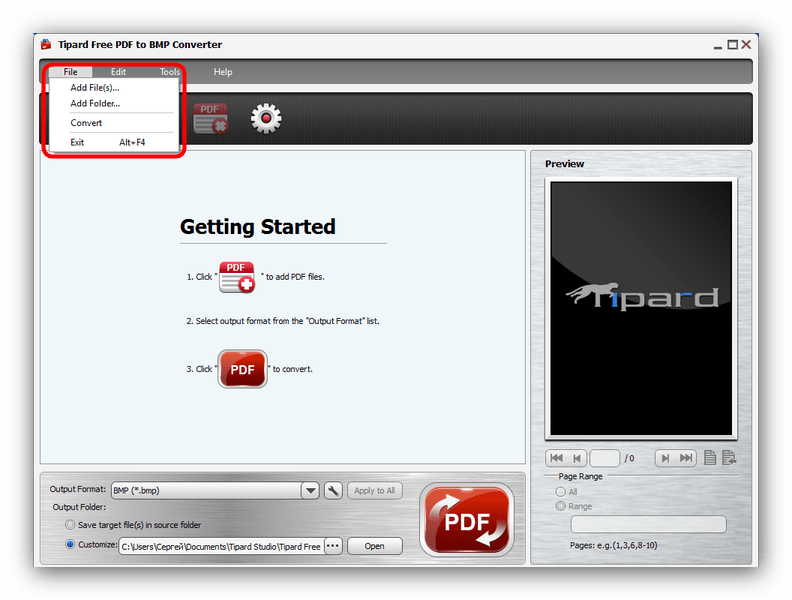
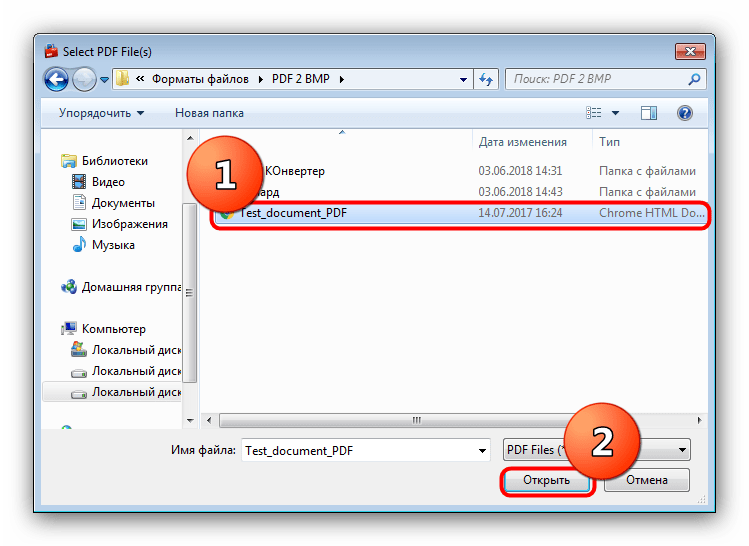
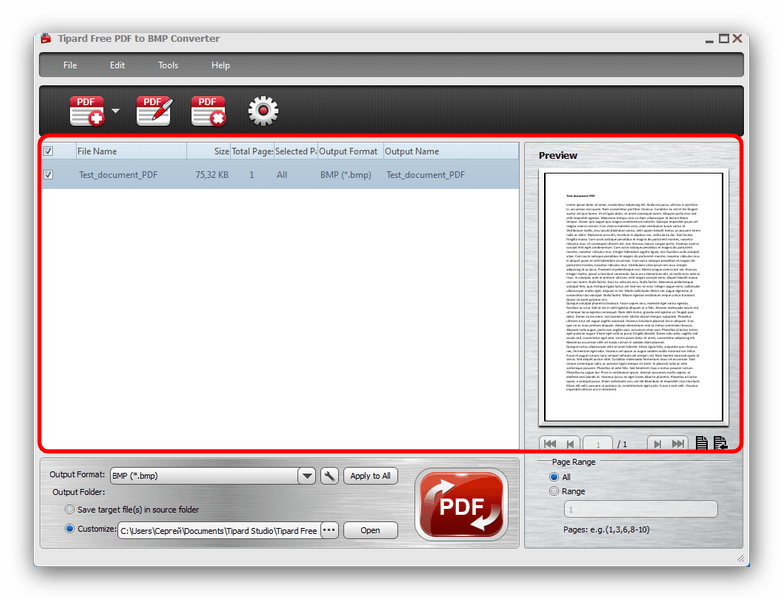
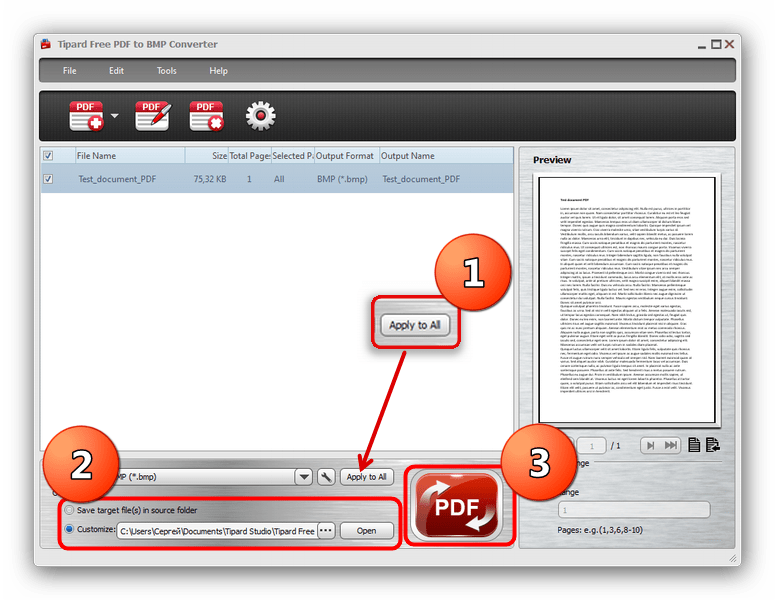
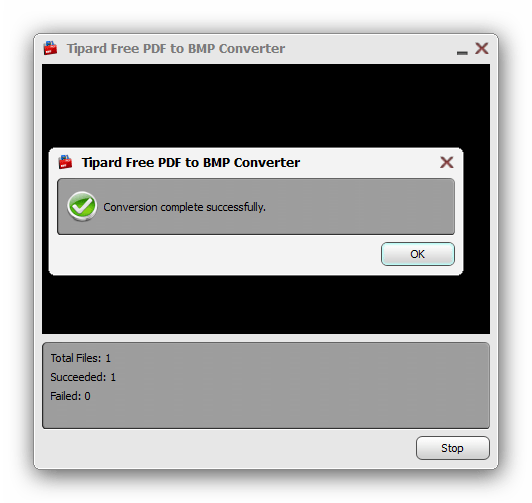
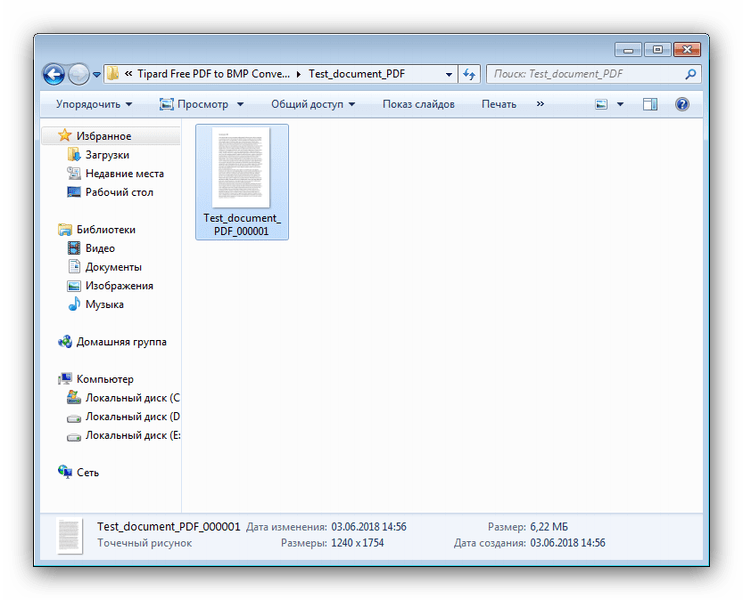
Як бачимо, додаток відмінно справляється з поставленим завданням, проте таке рішення не позбавлене недоліків. По-перше, програма виключно англійською мовою, а по-друге, з деякими об'ємними файлами Free PDF to BMP Converter впоратися нездатний.
Спосіб 2: GIMP
Другий варіант перетворення PDF в BMP &8212; використання графічного редактора . У деяких випадках такий підхід краще, оскільки подібні програми дозволяють зберегти якість картинки в майже незмінному вигляді. Процедуру перетворення ПДФ в БМП ми покажемо на прикладі вільного графічного редактора GIMP .
- Запустіть програму. У головному меню виберіть &171;Файл&187; - & 171; відкрити & 187; .
- Використовуйте вбудований в Гімпу файловий менеджер, щоб дістатися до директорії з цільовим файлом. Виділіть його клацанням миші та натисніть & 171; відкрити & 187; .
- Відкриється вікно імпорту PDF. Перше, що потрібно зробити &8212; у списку & 171; відкрити сторінки як&187; вибрати & 171; зображення&187; . Подальші дії залежать від того, хочете ви конвертувати весь документ або окремі сторінки. У першому випадку просто клацніть по & 171; вибрати всі&187; , у другому доведеться виділяти потрібні сторінки мишкою з затиснутою клавішею Ctrl . Перевірте налаштування та натисніть & 171; імпортувати&187; .
- Розпочнеться процес завантаження документа. Процедура може зайняти чимало часу, якщо вихідний файл дуже великий. В кінцевому підсумку ви отримаєте документ, посторінково завантажений в програму.
- Перевірте вибрані сторінки; перемикатися між ними можна, клацаючи мишкою по мініатюрі вгорі вікна. Для збереження першої сторінки знову натисніть&171; Файл & 187; і вибирайте & 171; Експортувати як...&187; .
- У вікні, насамперед виберіть місце, куди хочете зберегти конвертований файл. Потім в нижній частині вікна клацніть по пункту &171; Виберіть тип файлу&187; . Позначте варіант & 171; зображення Windows BMP&187; і натисніть &171; експортувати&187; .
- Далі з'явиться віконце з настройками експорту файлу. Внесіть в них корективи, якщо потрібно, і натисніть &171; експортувати&187; .
- Повторіть кроки з кроків 5-7 для решти сторінок.
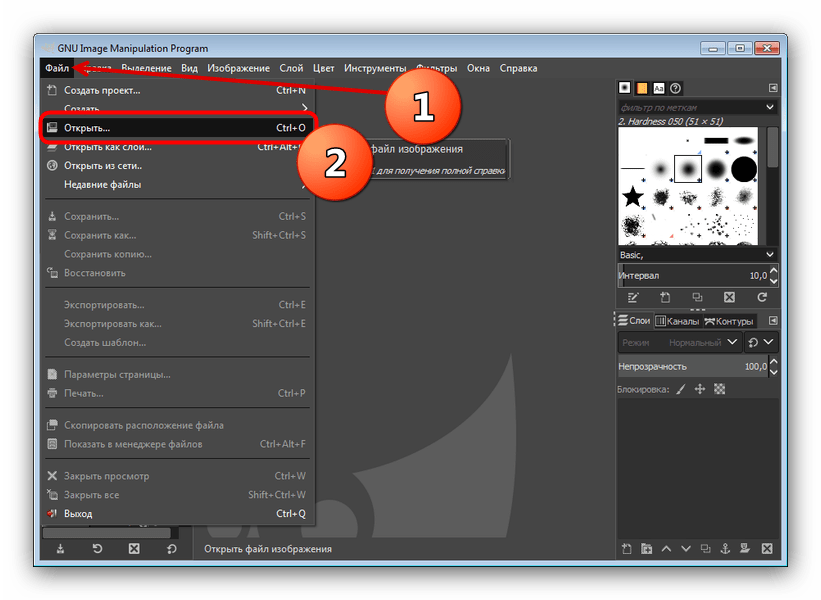
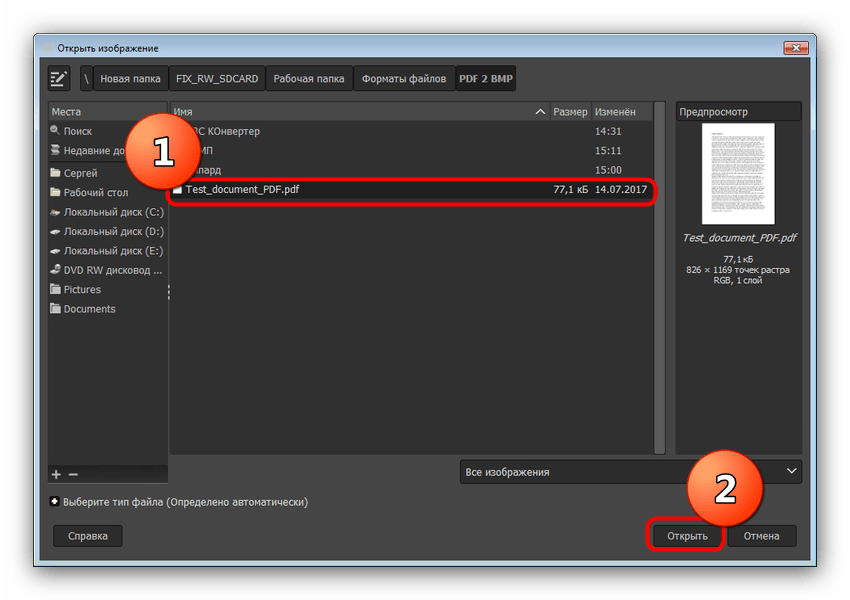
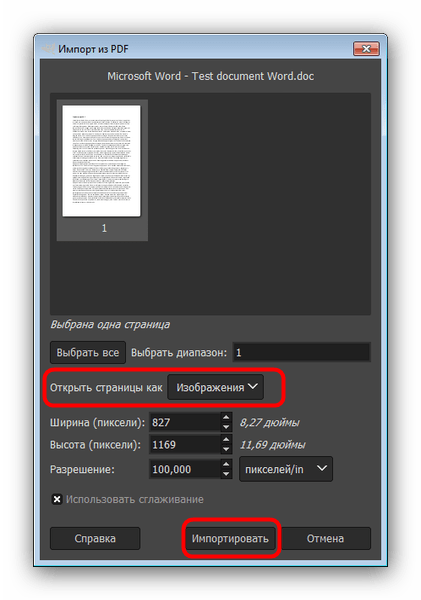
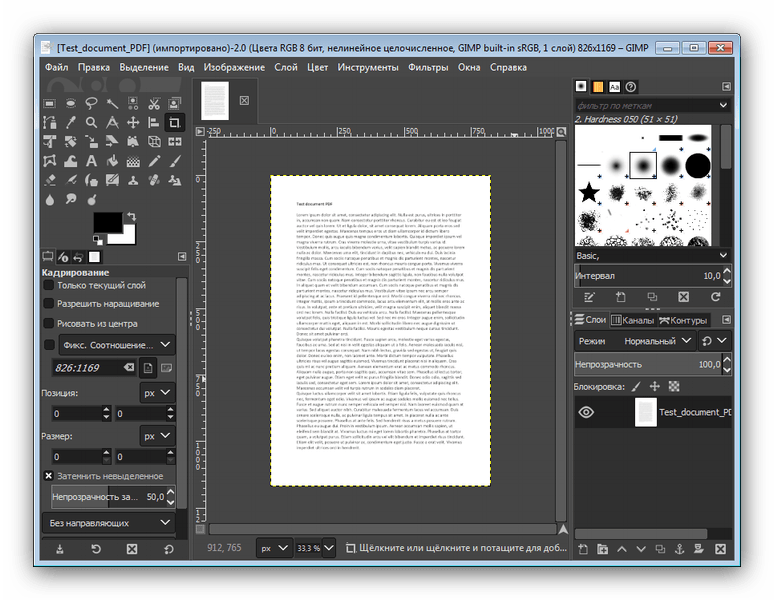
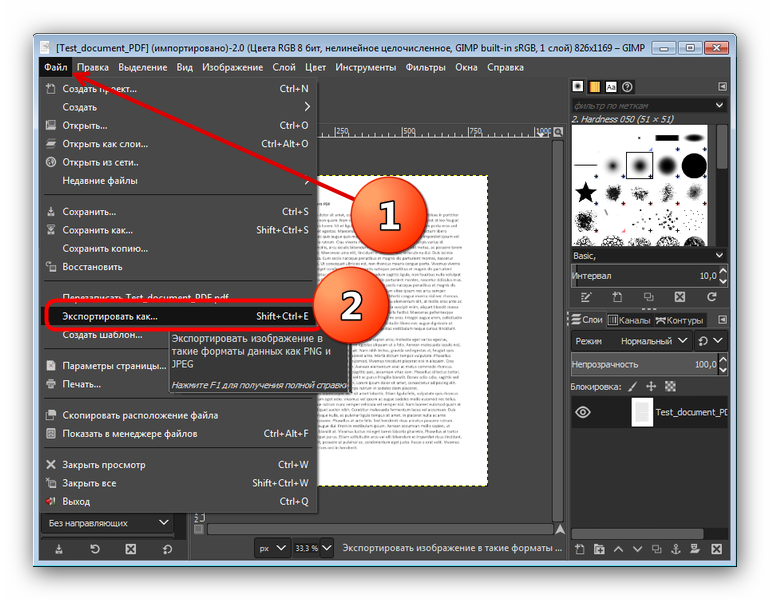
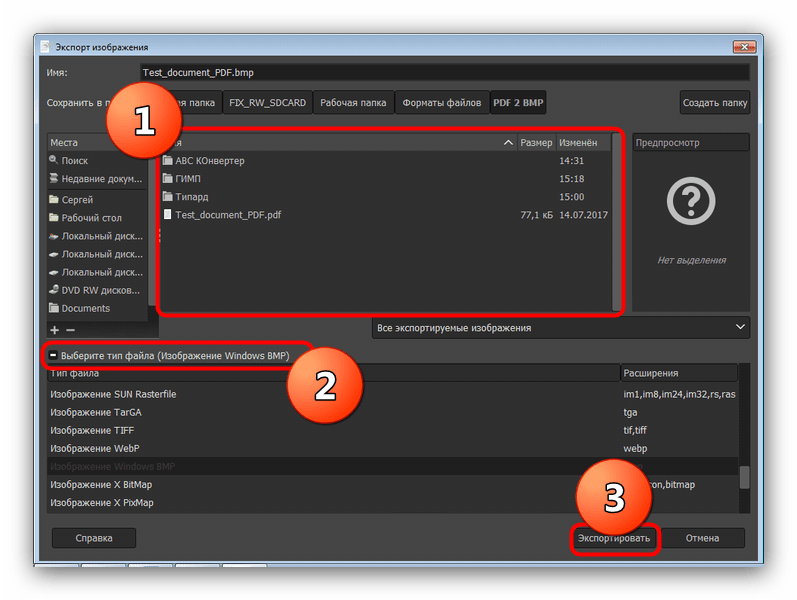
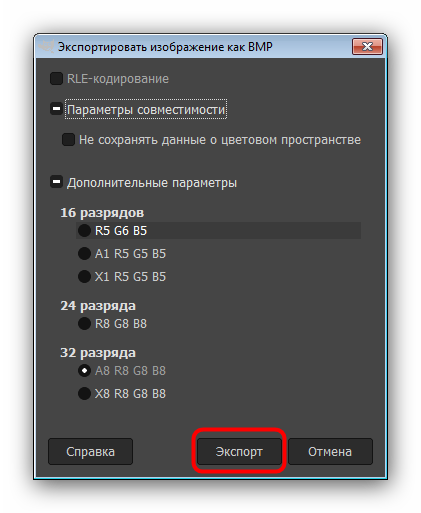
Графічний редактор дозволяє зберегти якість вихідного документа в конвертованих файлах, проте користуватися ним не зовсім зручно &8212; кожну сторінку PDF-файлу доводиться перетворювати окремо, що може зайняти тривалий час.
Висновок
Як бачимо, завдання перетворення PDF в BMP вирішити досить просто, але кожен варіант, так чи інакше, буде компромісним. Використання конвертера прискорить процес, але якість неминуче погіршиться, тоді як графічний редактор зберігає документ в незмінному вигляді, але ціною витрати часу.




